EN VIDÉO:
INTRODUCTION
L’objectif ici est de vous détailler avec des screenshots, comment installer un serveur Active Directory qui vous sera nécessaire dans la majorité de mes autres articles.PRÉREQUIS
- Windows Serveur 2016 installé
- lui attribuer une IP fixe
- Changer le nom du serveur (en ad-srv01 par exemple)
1) INSTALLATION du rôle AD
Ouvrir le “Gestionnaire de serveur”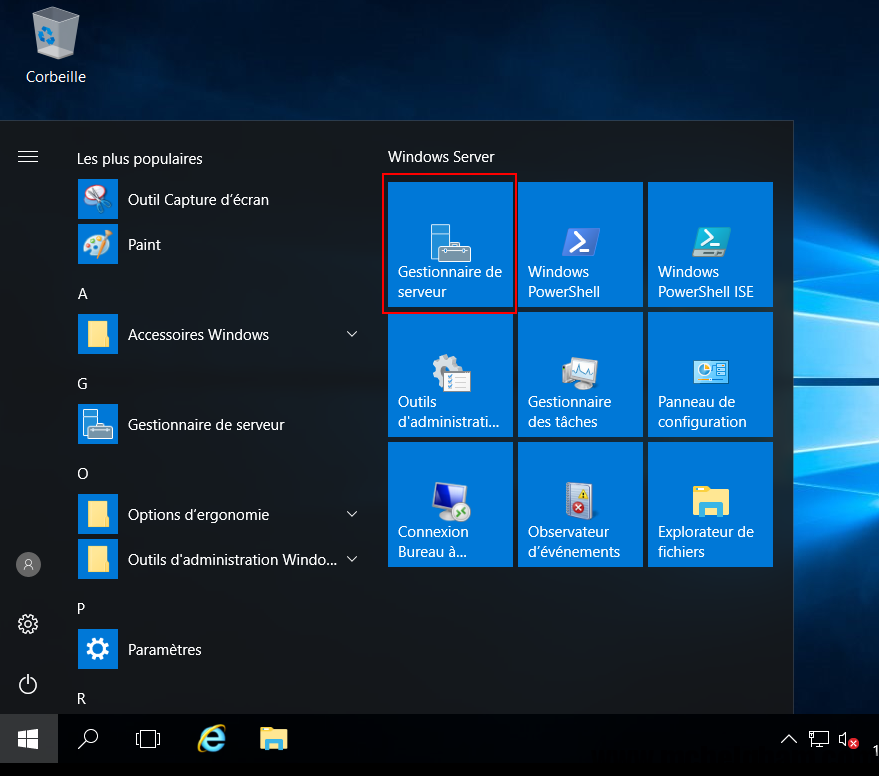 Aller dans Gérer -> Ajouter des rôles et fonctionnalités
Aller dans Gérer -> Ajouter des rôles et fonctionnalités
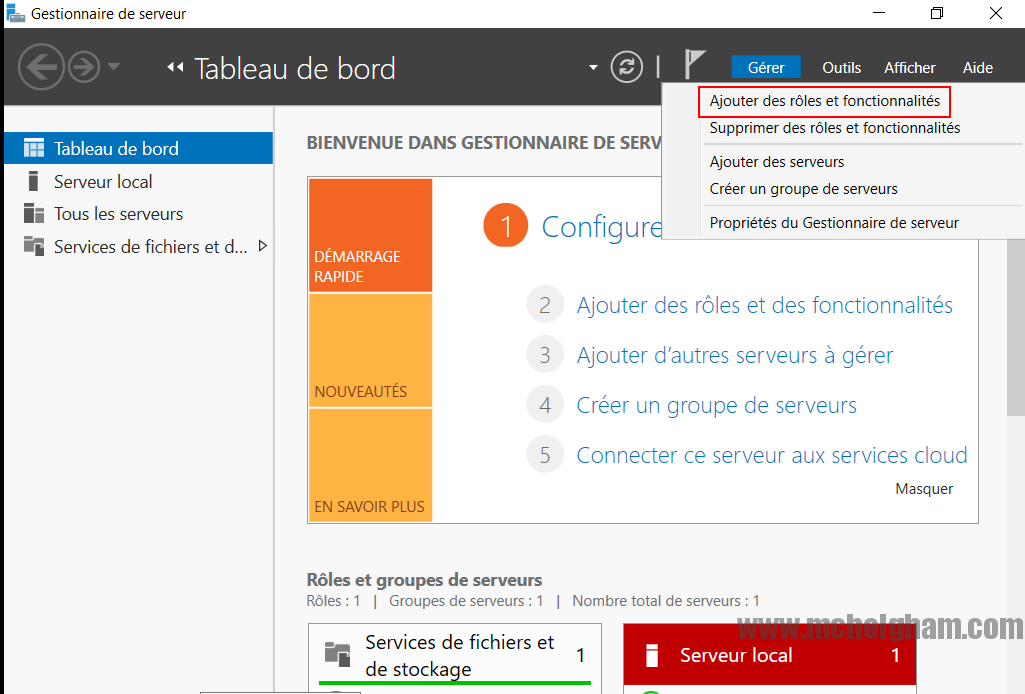 Cliquer sur Suivant
Cliquer sur Suivant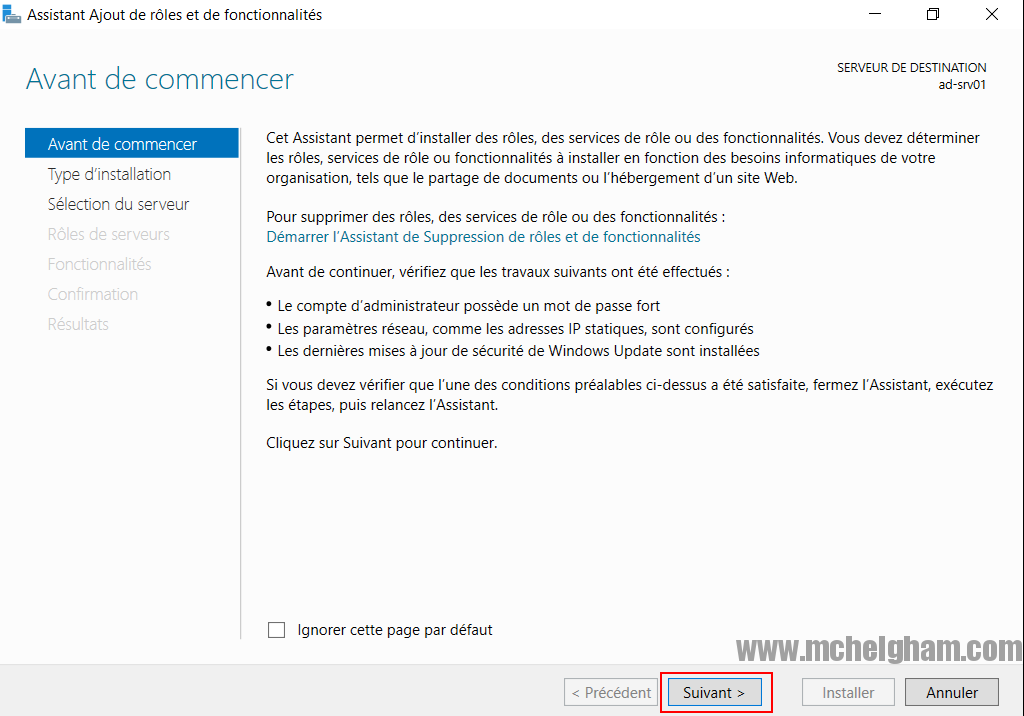 Laisser le choix par défaut “Installation basée sur un rôle ou une fonctionnalité”, ensuite cliquer sur Suivant
Laisser le choix par défaut “Installation basée sur un rôle ou une fonctionnalité”, ensuite cliquer sur Suivant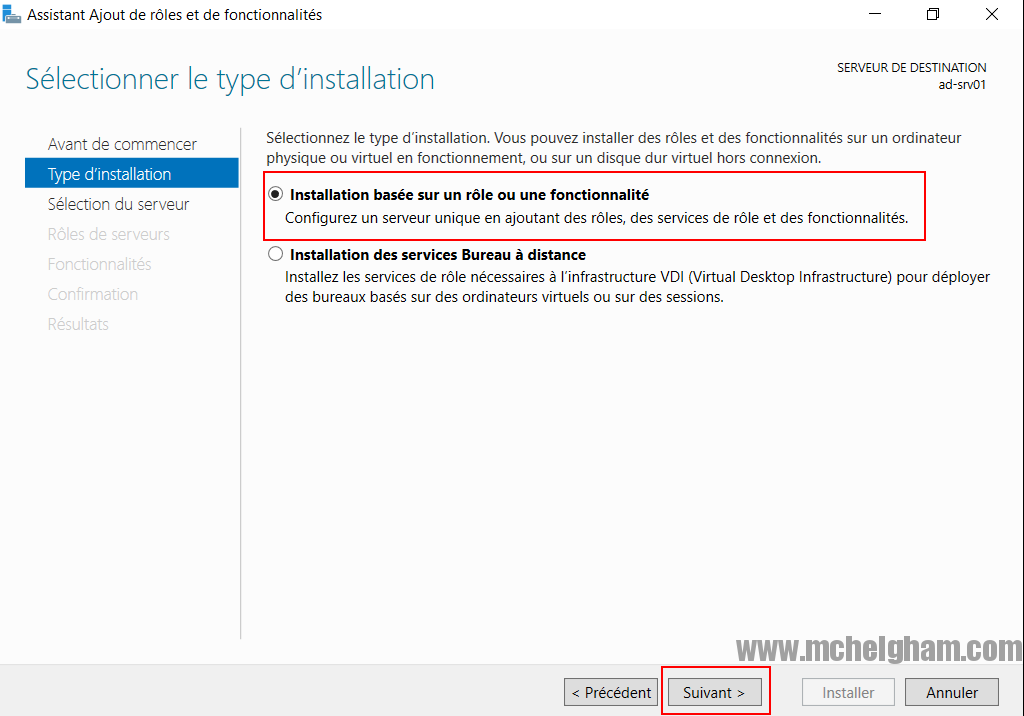 Sélectionner le serveur (ad-srv01 dans notre cas) sur lequel on va installer l’Active Directory
Sélectionner le serveur (ad-srv01 dans notre cas) sur lequel on va installer l’Active Directory
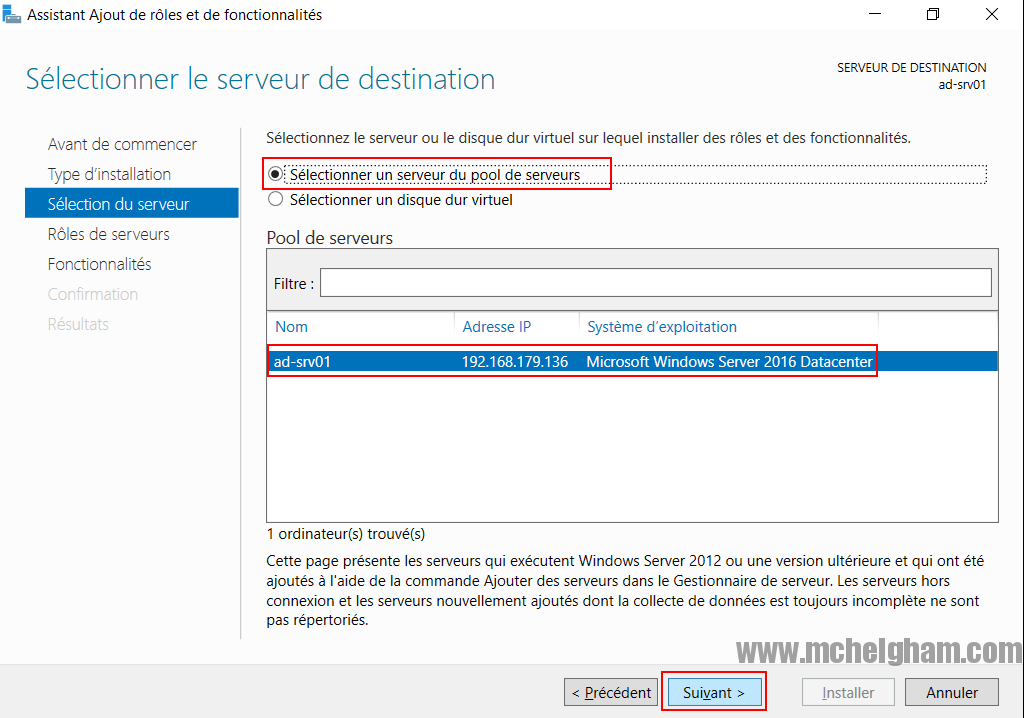 Cocher “Serveur DNS” et “Service AD DS”, et cliquer sur Suivant
Cocher “Serveur DNS” et “Service AD DS”, et cliquer sur Suivant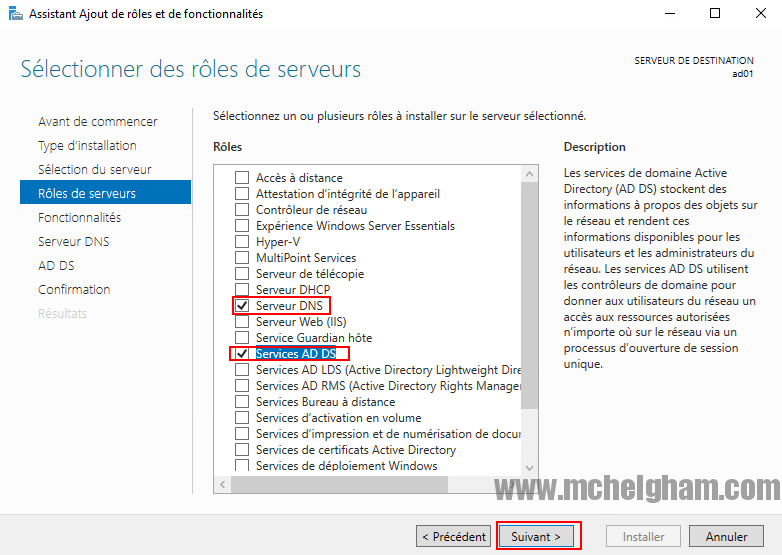 Ne rien cocher dans cette partie, cliquer directement sur Suivant
Ne rien cocher dans cette partie, cliquer directement sur Suivant 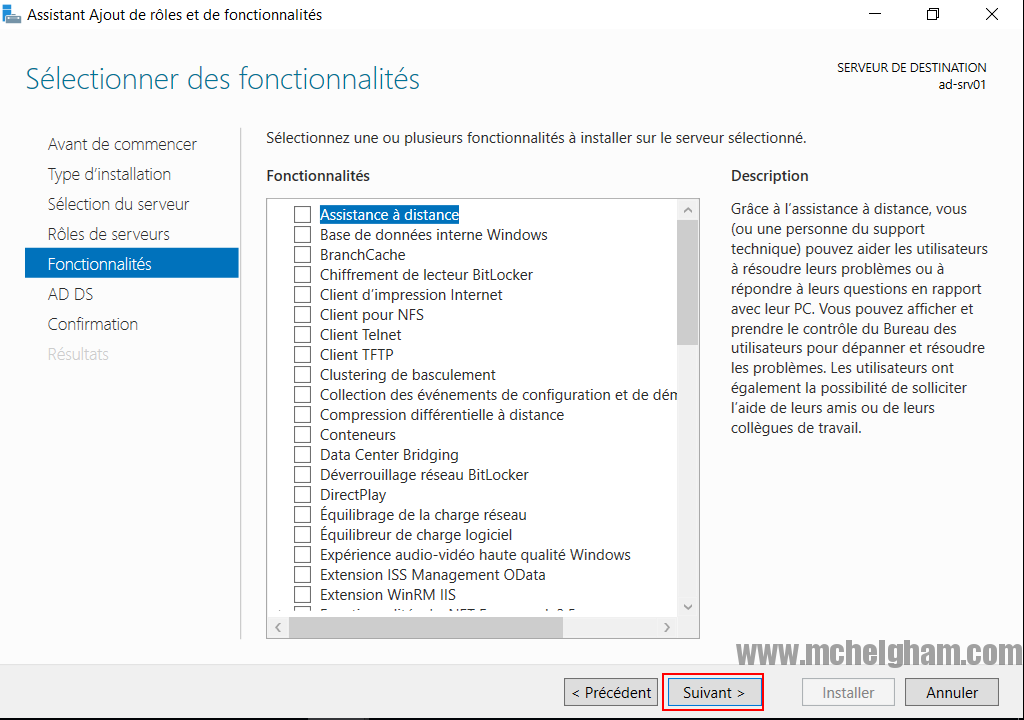 Cliquer encore sur Suivant
Cliquer encore sur Suivant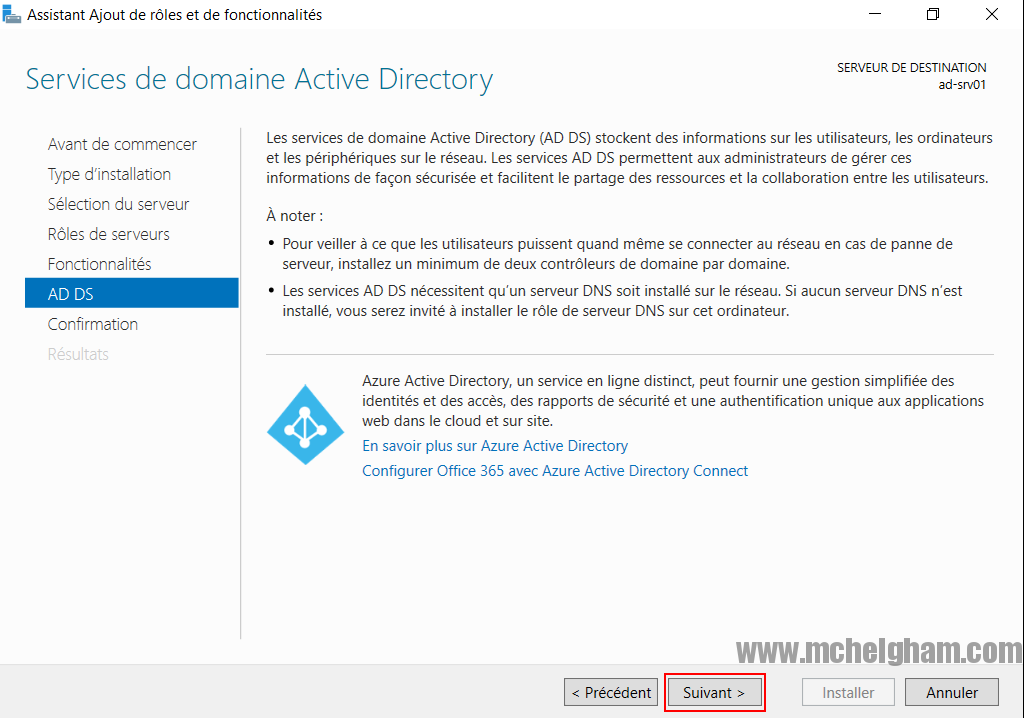 lancer le début de l’installation en cliquant sur Suivant
lancer le début de l’installation en cliquant sur Suivant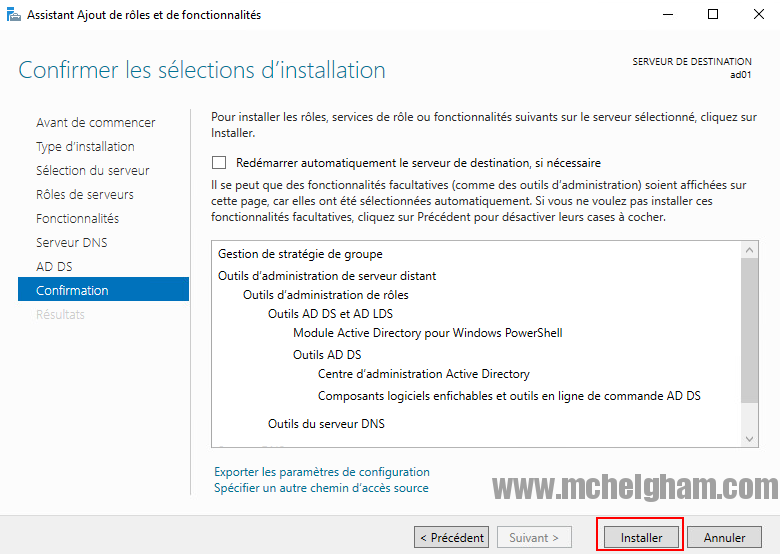 L’installation commence….
L’installation commence….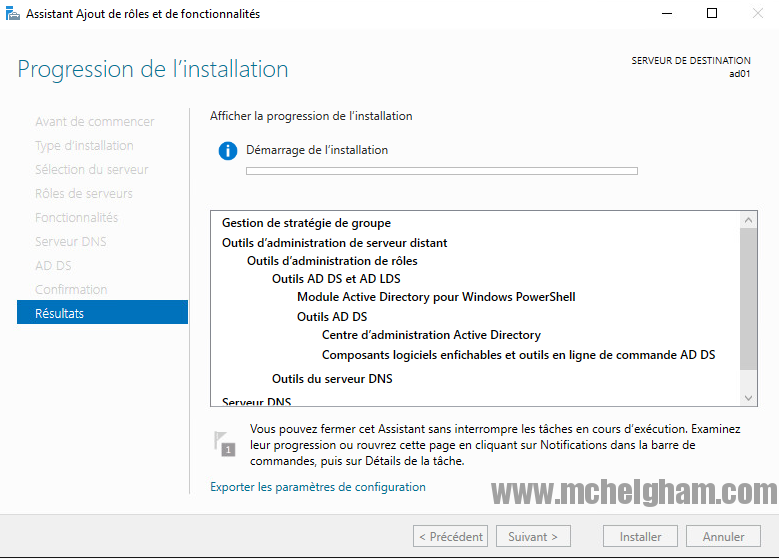 Une fois l’installation est terminée, on clique sur Fermer
Une fois l’installation est terminée, on clique sur Fermer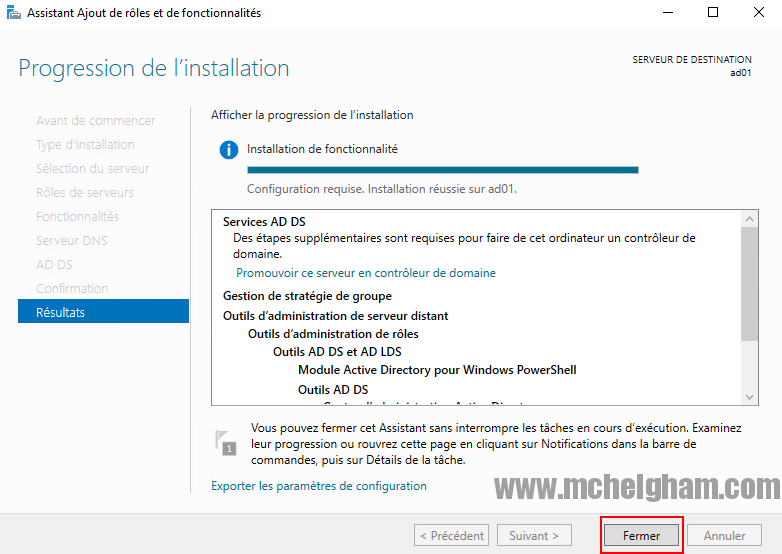
Promotion de notre AD
Maintenant que notre rôle AD DS est installé, nous allons le configurer, pour cela dans le Gestionnaire de serveur, aller dans le menu des notifications et cliquer sur “Promouvoir ce serveur en contrôleur de domaine”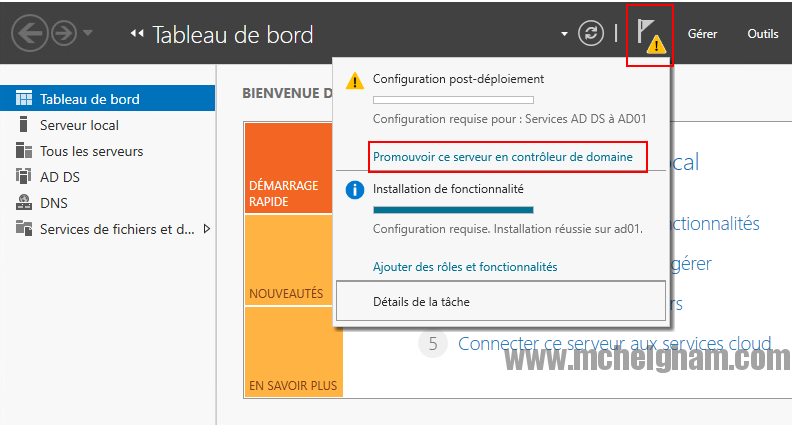 A cette étape choisir “Ajouter une nouvelle forêt”, et donner lui un nom de domaine
A cette étape choisir “Ajouter une nouvelle forêt”, et donner lui un nom de domaine 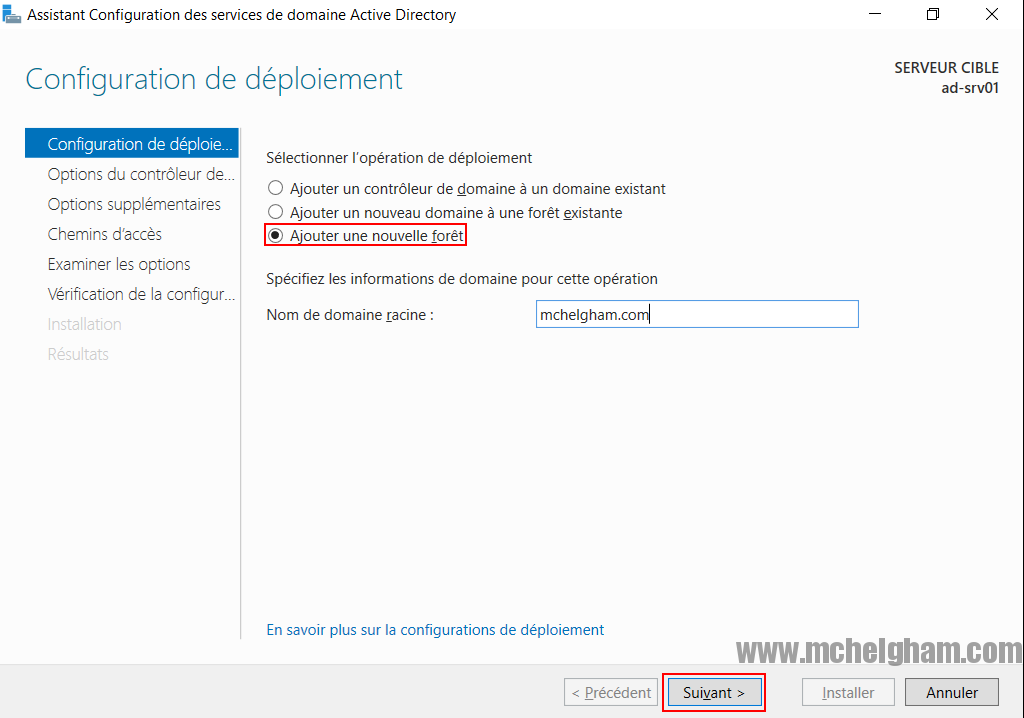 Laisser les options par défaut, et choisir un mot de passe de restauration
Laisser les options par défaut, et choisir un mot de passe de restauration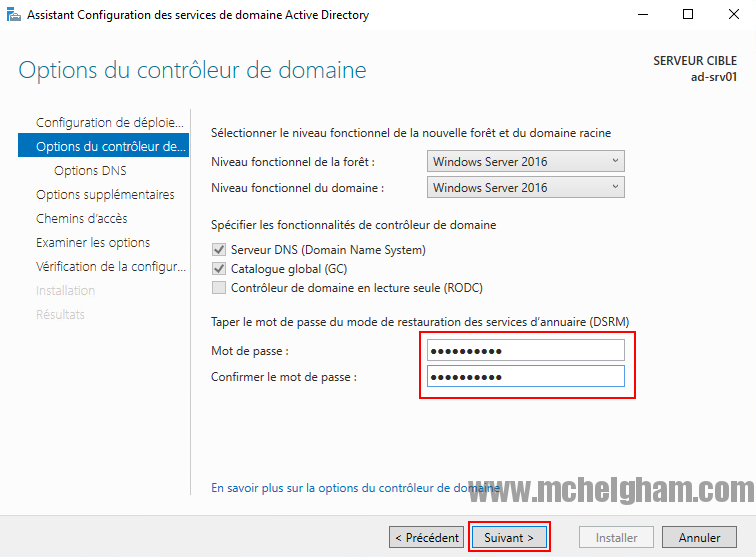 Sachant qu’aucun rôle DNS n’est installé, laissons l’assistant en installer et en configurer un pour nous en cliquant sur Suivant.
Sachant qu’aucun rôle DNS n’est installé, laissons l’assistant en installer et en configurer un pour nous en cliquant sur Suivant.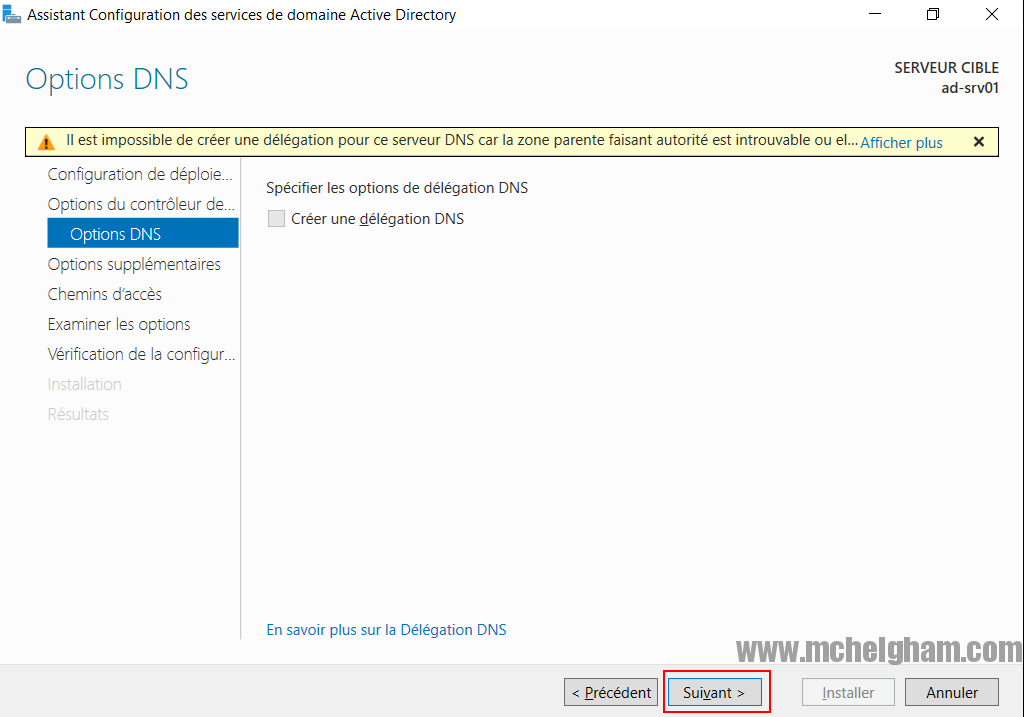 On laisse le nom NetBIOS généré par l’assistant et on clique sur Suivant
On laisse le nom NetBIOS généré par l’assistant et on clique sur Suivant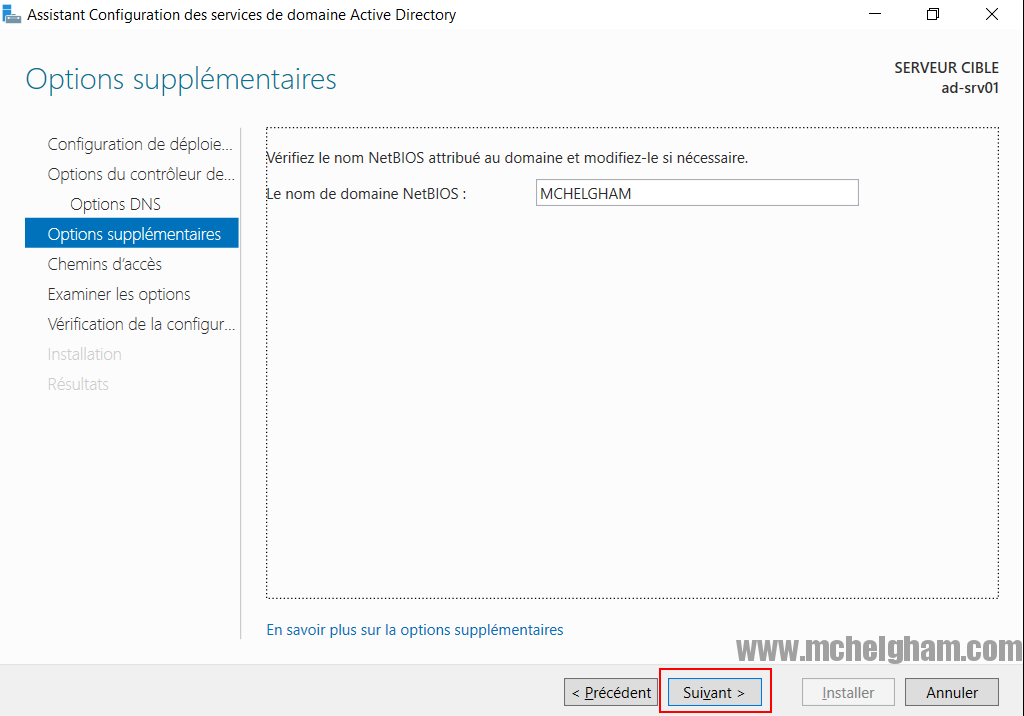 On laisse les réglages par défaut et on clique sur Suivant
On laisse les réglages par défaut et on clique sur Suivant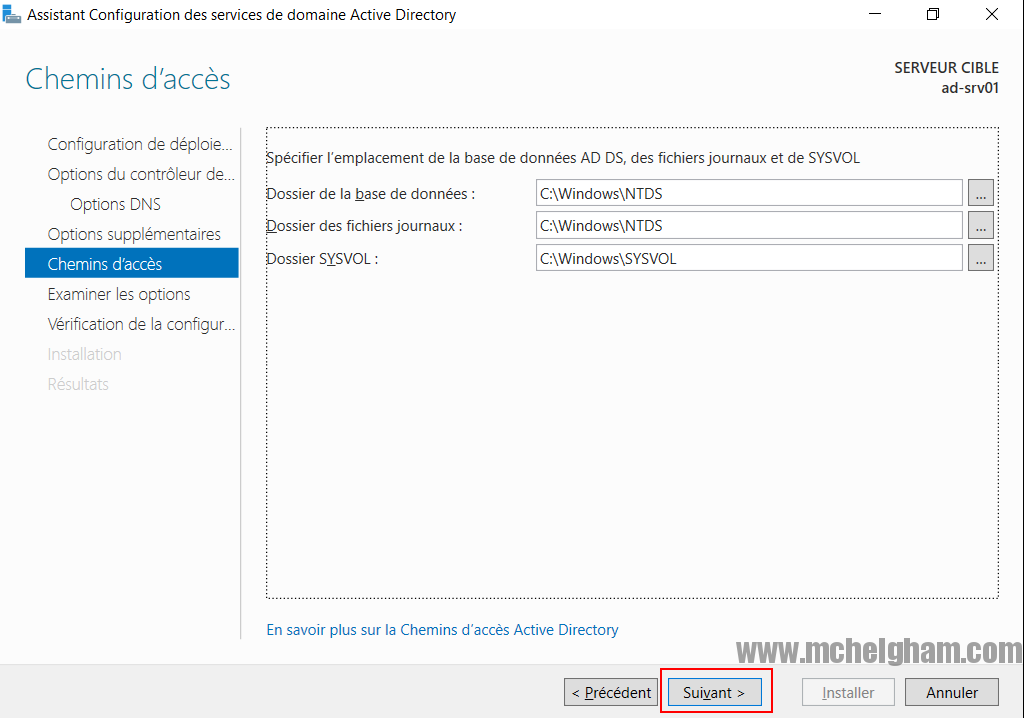 Cliquer sur Suivant pour lancer la vérification de la configuration requise.
Cliquer sur Suivant pour lancer la vérification de la configuration requise.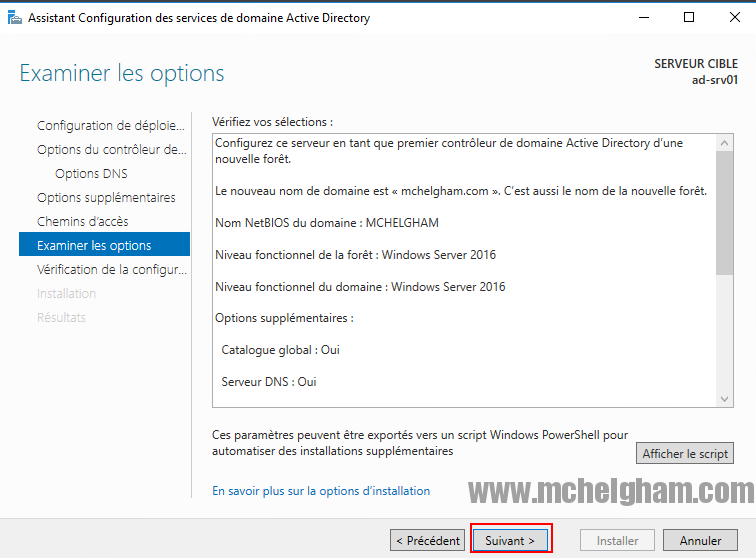 Une fois la vérification de la configuration requise terminée, on lance l’installation on cliquant sur Installer
Une fois la vérification de la configuration requise terminée, on lance l’installation on cliquant sur Installer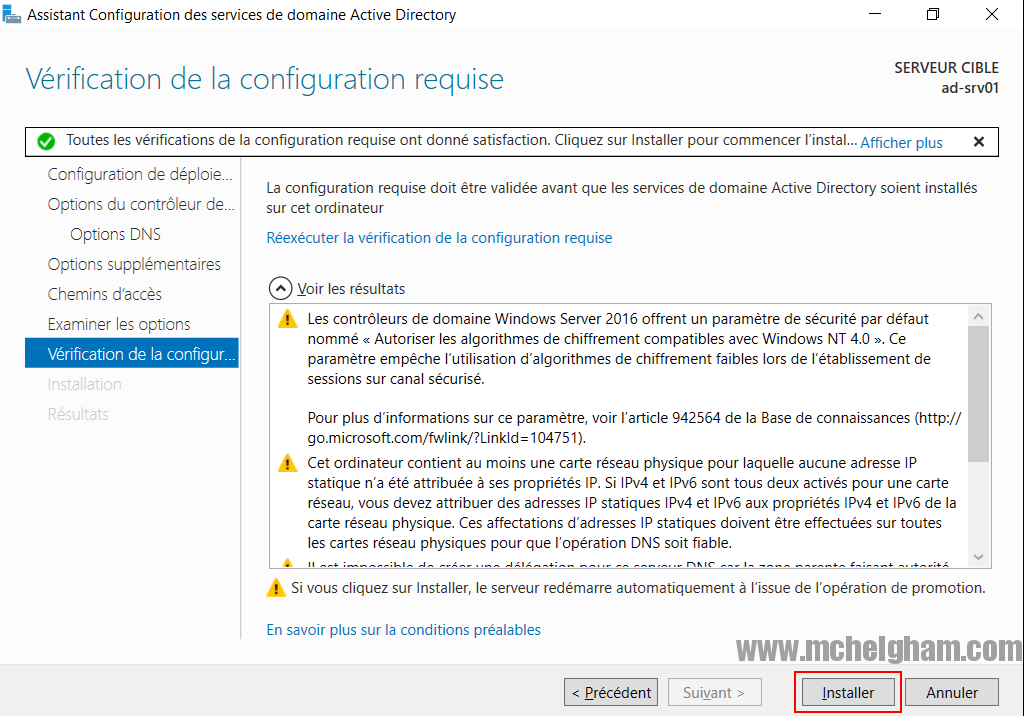 L’installation commence
L’installation commence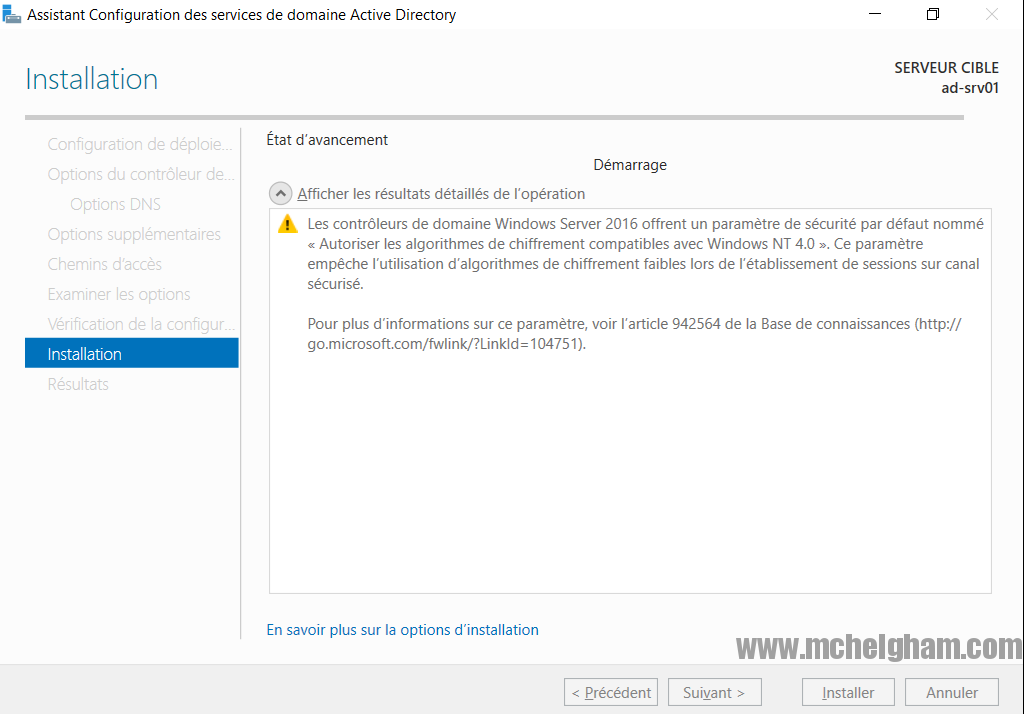 Pendant l’installation, notre Windows Serveur 2016 redémarre
Pendant l’installation, notre Windows Serveur 2016 redémarre 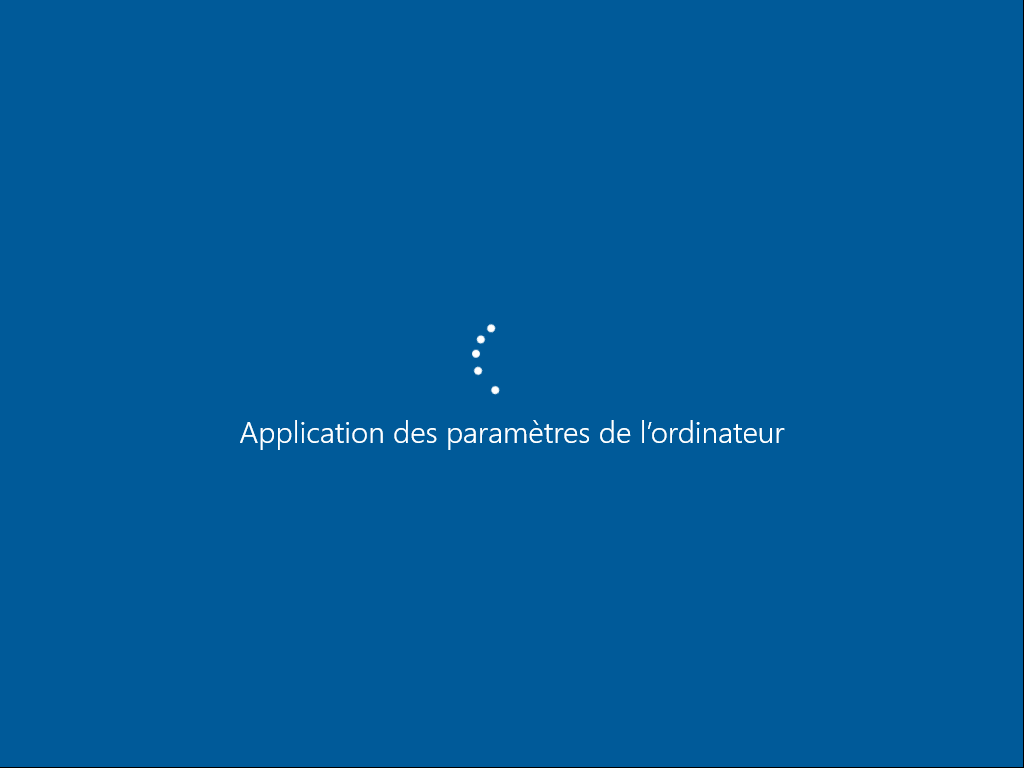 Une fois le redémarrage terminé, on arrive sur notre écran de connexion. Le compte administrateur local du Windows serveur devient le compte administrateur de notre AD.
Une fois le redémarrage terminé, on arrive sur notre écran de connexion. Le compte administrateur local du Windows serveur devient le compte administrateur de notre AD.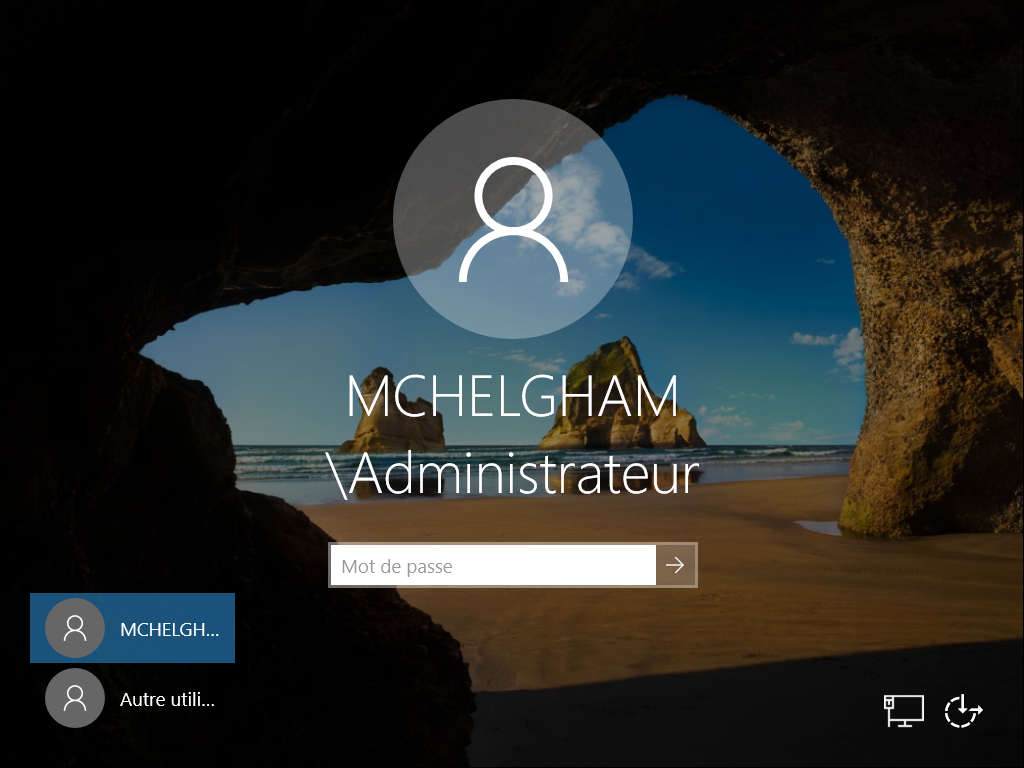
Voilà, maintenant vous avez un serveur Active Directory fonctionnel. Facile non ? 🙂
![Installation d’un domaine Active Directory [VIDEO]](https://www.mchelgham.com/ubuchucy/2023/03/maxresdefault.jpg)